「パラメータをペースト」と「属性のペースト」を比べてみると、リストされている項目の数がずいぶんちがう。
ビデオのほうに限ってみると、Final Cut ProにあってPremiereにないものは以下の通り。
・内容
・クロップ
・歪み
・ドロップシャドウ
・モーションブラー
Final Cut Proでは、各クリップが上記それぞれの項目を持っているので手軽に調整ができる。
特に、クロップ、歪み、ドロップシャドウの3つはよく適用するので便利。
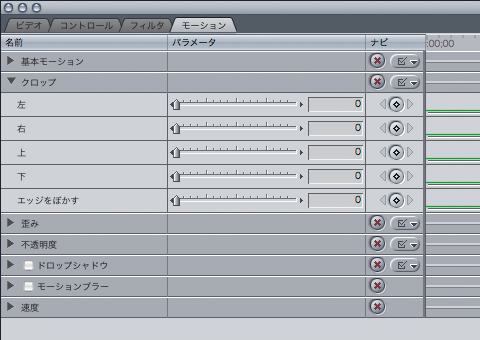
Final Cut Proのクロップ調整パネル
Premiereにはクロップの項目が用意されていないので、トラックマットを使う。
同じように、Motionにはクロップの項目がある一方、After Effectsにはない。これもレイヤーマスクとか、アルファマットで代用。
それと、クロップには直接関係ないけど、Premiereって、プログラムパネル(Final Cut Proでいうキャンバス)でクリップの枠が表示されないんだよね。シーケンスの解像度より高い解像度のクリップを縮小して配置したときにマージンが直感的にわからず、けっこう不便。
ビデオのほうに限ってみると、Final Cut ProにあってPremiereにないものは以下の通り。
・内容
・クロップ
・歪み
・ドロップシャドウ
・モーションブラー
Final Cut Proでは、各クリップが上記それぞれの項目を持っているので手軽に調整ができる。
特に、クロップ、歪み、ドロップシャドウの3つはよく適用するので便利。
Final Cut Proのクロップ調整パネル
Premiereにはクロップの項目が用意されていないので、トラックマットを使う。
同じように、Motionにはクロップの項目がある一方、After Effectsにはない。これもレイヤーマスクとか、アルファマットで代用。
それと、クロップには直接関係ないけど、Premiereって、プログラムパネル(Final Cut Proでいうキャンバス)でクリップの枠が表示されないんだよね。シーケンスの解像度より高い解像度のクリップを縮小して配置したときにマージンが直感的にわからず、けっこう不便。
PR
Final Cut Proの便利機能、パラメータをペースト。キーボードショートカットは option + V。
あるクリップに適用したパラメータの値を別のクリップにコピー&ペーストできる。
もちろん、キーフレームアニメーションをペーストすることも可能で、とても便利。
option + V を押すと、このようなパネルが現れ、ペーストする項目を選択することができる。
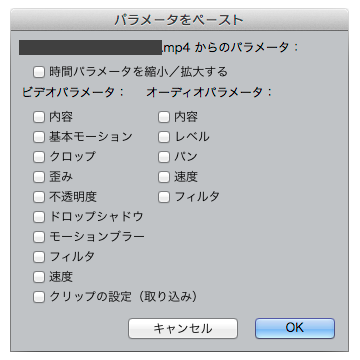
これと同じ機能がPremiereにもあってひと安心。
キーボードショートカットは Ctrl + Alt + V。
やっぱり同じようにパネルが現れて、ペーストする項目を選択することが可能。
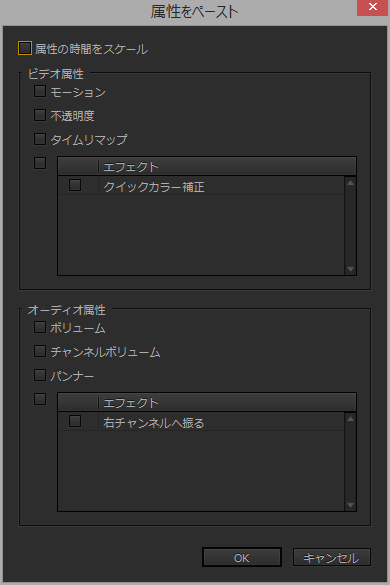
画期的なこの機能、他のいろんなアプリケーションでも搭載すればいいと思う。
あるクリップに適用したパラメータの値を別のクリップにコピー&ペーストできる。
もちろん、キーフレームアニメーションをペーストすることも可能で、とても便利。
option + V を押すと、このようなパネルが現れ、ペーストする項目を選択することができる。
これと同じ機能がPremiereにもあってひと安心。
キーボードショートカットは Ctrl + Alt + V。
やっぱり同じようにパネルが現れて、ペーストする項目を選択することが可能。
画期的なこの機能、他のいろんなアプリケーションでも搭載すればいいと思う。
タイムライン上で隙間を選択(図の赤斜線部分)
Deleteキーを押すと隙間がなくなり詰まる
タイムライン上で空白部分を選択し、 Deleteキーを押すとその部分が削除されると同時に、それより後にあるクリップはその分だけ前に移動する(右側にあるクリップ群が空白を詰めるように左に移動する)。
これがリップル削除。
Adobe/ホーム/サポート/ServiceNote/クリップ間のスペースを削除することはできますか
ところがこのリップル削除、PremiereとFinal Cut Proで少し違う動きをする。
Premiereの場合は上にスクリーンショットを載せた通り。
一方のFinal Cut Proは次の通り。
タイムライン上で隙間を選択(図の赤斜線部分)
Deleteキーを押すと隙間がなくなり詰まる
Premiereでは、空白のあるビデオレイヤーとは別のビデオレイヤーにあるクリップの存在は無視され、リップル削除が実行される。
図で言うと、V3とV4にあるクリップはリップル削除になんら影響を与えない。
Final Cut Proでは、すべてのビデオレイヤーを対象にした上での空白が削除される。
図で言うと、V3とV4のクリップがあるため、V1のクリップはその下に潜り込まず、V3やV4の末尾に移動する。
記憶が定かではないのだけど、たしかFinal Cut Proも以前はPremiereのような仕様だった気がする。いつからか(Final Cut Pro 5あたりから?)現在のような動きのリップル削除になったんじゃなかったかな。
これも慣れないうちは戸惑うね。
Final Cut ProとPremiereは共通点も多いけれど、大きく異なる部分も少なからずある。
その一方で、ちょっとだけ違ってまぎらわしいところもある。
たとえば簡単なカット編集の時に多用するツール。
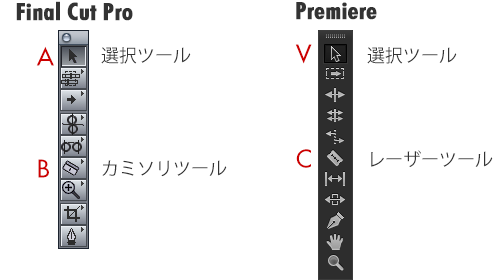
ツールパレット最上段の矢印アイコンのツールは、
Final Cut ProでもPremiereでも「選択」ツールという名称。
ただ、キーボードショートカットは異なって、Final Cut Proでは "A"、Premiereでは "V"。
クリップをカットすることのできるカミソリの刃のアイコンのツールは、
Final Cut Proでは「カミソリ」ツール、Premiereでは「レーザー」ツール。
キーボードショートカットは、Final Cut Proでは "B"、Premiereでは "C"。
Final Cut ProではAとB、PremiereではVとCを頻繁に切り替える。
この違いをなかなか体が覚えてくれず、苦戦中。
それを察してか、AdobeはPremiereでFinal Cut Proのキーボードショートカットを使えるようにしてくれてる。だけどもうFinal Cut Proに戻ることはないのだから、利用することはないだろうな。
Adobe Focus In / 週刊プレミア プロの「実は!」
実は、FCPのショートカットも使える!
その一方で、ちょっとだけ違ってまぎらわしいところもある。
たとえば簡単なカット編集の時に多用するツール。
ツールパレット最上段の矢印アイコンのツールは、
Final Cut ProでもPremiereでも「選択」ツールという名称。
ただ、キーボードショートカットは異なって、Final Cut Proでは "A"、Premiereでは "V"。
クリップをカットすることのできるカミソリの刃のアイコンのツールは、
Final Cut Proでは「カミソリ」ツール、Premiereでは「レーザー」ツール。
キーボードショートカットは、Final Cut Proでは "B"、Premiereでは "C"。
Final Cut ProではAとB、PremiereではVとCを頻繁に切り替える。
この違いをなかなか体が覚えてくれず、苦戦中。
それを察してか、AdobeはPremiereでFinal Cut Proのキーボードショートカットを使えるようにしてくれてる。だけどもうFinal Cut Proに戻ることはないのだから、利用することはないだろうな。
Adobe Focus In / 週刊プレミア プロの「実は!」
実は、FCPのショートカットも使える!
Final Cut Proでクリップの位置を動かしたい場合は「中心」プロパティにキーフレームを打ってアニメーションさせる。
同じことをPremiereでは「位置」プロパティで行う。
After Effectsで「位置」のキーフレームにイージーイーズを設定できるように、Premiereでもイージーイーズの適用ができる。キーフレームを右クリックして現れるメニューから、「連続ベジェ」等を選択すればいい。
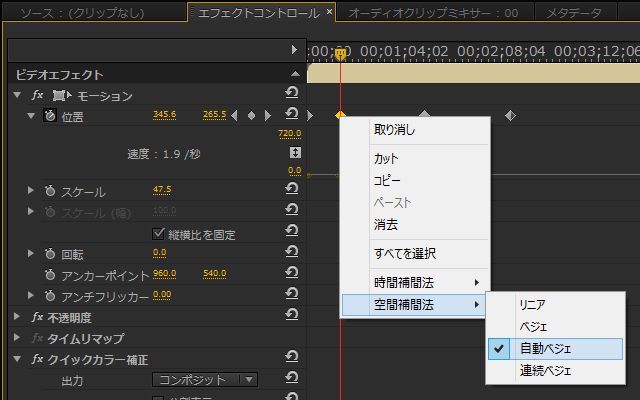
イージーイーズをしないと動きの始めと終わりでカクッとなって安っぽいから、たいていの場合、イージーイーズをつける。イーズアウト、イーズイン、状況に応じて。
ところがFinal Cut Proではこれができない。
キーフレーム上で右クリックしても「消去」しか現れない。
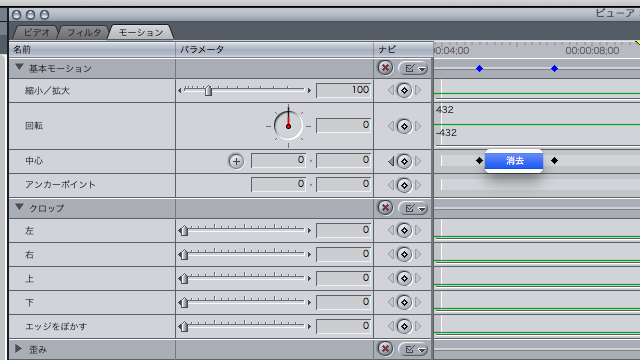
キャンバスでキーフレームを右クリックすると設定できるんだけど、直線的な動きの場合、ハンドルが伸びまくってて期待した動きから大きく外れることになる。
私的にはこれがFinal Cut Proの最大の弱点で、位置のキーフレームアニメーションをスムーズなものにしたいがために、その部分だけ別途After Effectsで作るということが多かった。
Final Cut Proでも、クロップとか不透明度のキーフレームにはイージーイーズ(スムーズ)を適用できるのにね。
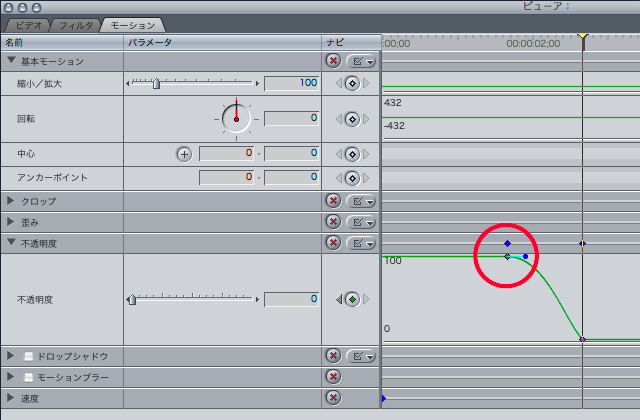
中心プロパティにできない理由はなんだろう。キャンバスに頼りすぎな気がする。その結果の手落ちか。
とにかく、この点でPremiereは便利。
同じことをPremiereでは「位置」プロパティで行う。
After Effectsで「位置」のキーフレームにイージーイーズを設定できるように、Premiereでもイージーイーズの適用ができる。キーフレームを右クリックして現れるメニューから、「連続ベジェ」等を選択すればいい。
イージーイーズをしないと動きの始めと終わりでカクッとなって安っぽいから、たいていの場合、イージーイーズをつける。イーズアウト、イーズイン、状況に応じて。
ところがFinal Cut Proではこれができない。
キーフレーム上で右クリックしても「消去」しか現れない。
キャンバスでキーフレームを右クリックすると設定できるんだけど、直線的な動きの場合、ハンドルが伸びまくってて期待した動きから大きく外れることになる。
私的にはこれがFinal Cut Proの最大の弱点で、位置のキーフレームアニメーションをスムーズなものにしたいがために、その部分だけ別途After Effectsで作るということが多かった。
Final Cut Proでも、クロップとか不透明度のキーフレームにはイージーイーズ(スムーズ)を適用できるのにね。
中心プロパティにできない理由はなんだろう。キャンバスに頼りすぎな気がする。その結果の手落ちか。
とにかく、この点でPremiereは便利。
ブログ内検索
カレンダー
| 06 | 2025/07 | 08 |
| S | M | T | W | T | F | S |
|---|---|---|---|---|---|---|
| 1 | 2 | 3 | 4 | 5 | ||
| 6 | 7 | 8 | 9 | 10 | 11 | 12 |
| 13 | 14 | 15 | 16 | 17 | 18 | 19 |
| 20 | 21 | 22 | 23 | 24 | 25 | 26 |
| 27 | 28 | 29 | 30 | 31 |
アーカイブ
カテゴリー
最新記事
(12/12)
(10/21)
(10/20)
(10/17)
(10/17)
(09/03)
(09/03)
(09/12)
(09/10)
(09/08)
(09/07)
(09/05)
(09/04)
(09/03)
(08/28)
カウンター
プロフィール
HN:
GiantGamaGaeru
性別:
男性
アクセス解析
